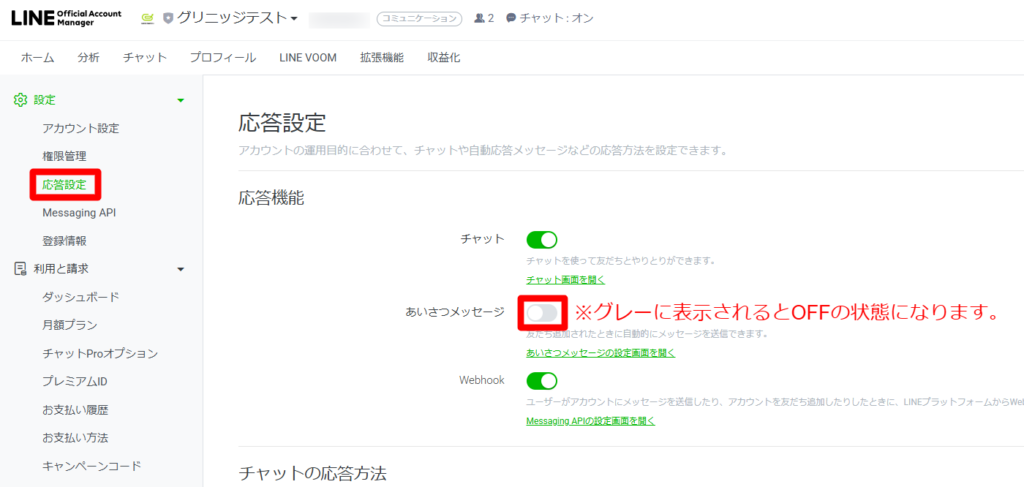あいさつメッセージとは?
友だち追加された際に、自動で送信されるメッセージ機能です。
友だち追加時にクーポン付きの画像を送付し、友だち数の増加と友だち追加後の商品転換へ繋げます。
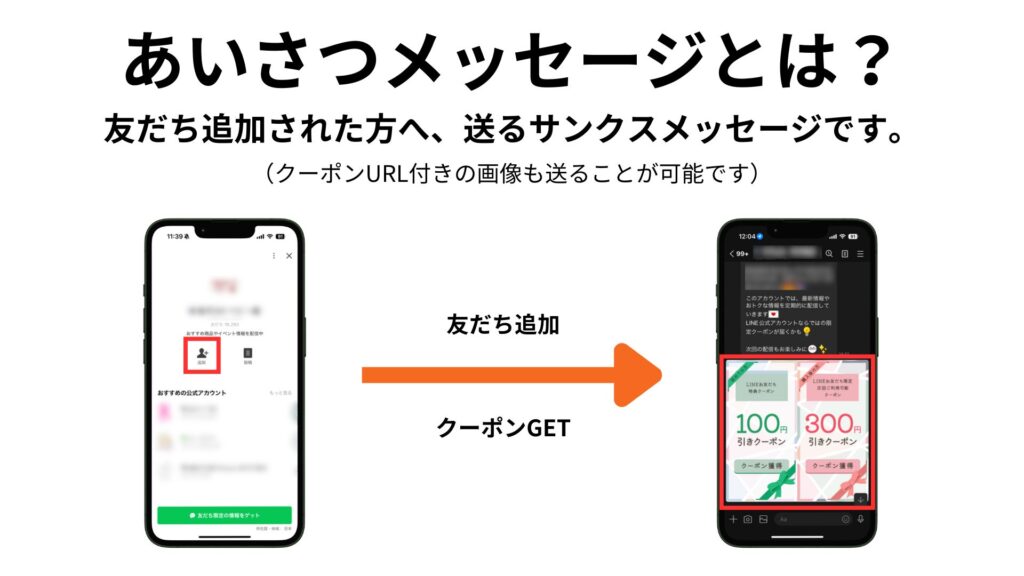
あいさつメッセージの新規作成方法
あいさつメッセージ用のクーポン新規設定
らくらくーぽんにて、あいさつメッセージ用のクーポンを使用される場合、専用のクーポン設定を新規で作成する必要がございます。
手順としては、クーポン設定>クーポン新規設定 をクリックし、あいさつメッセージの項目にて、「利用する」にチェックを入れます。
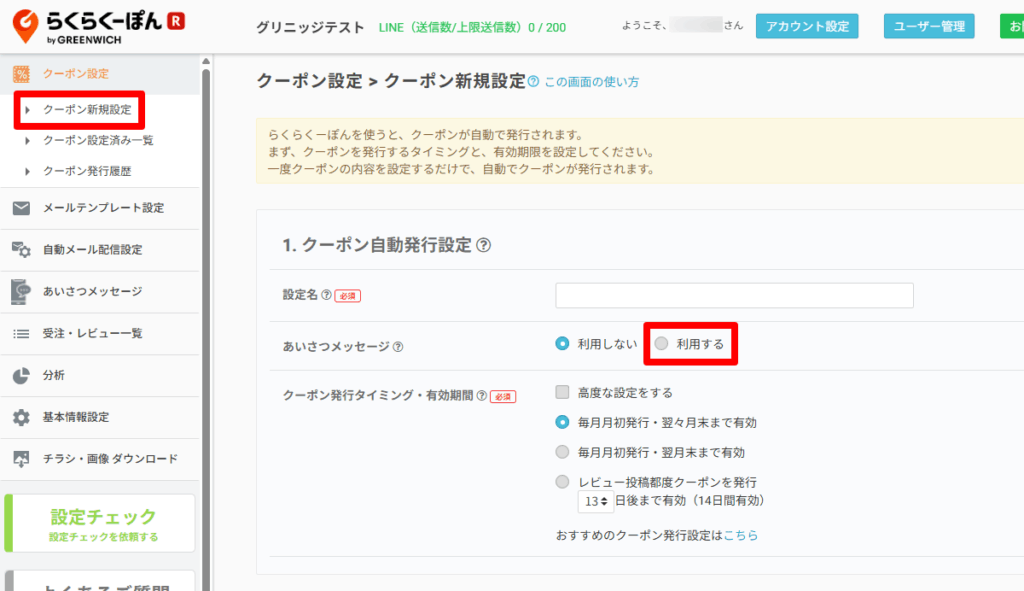
あいさつメッセージを「利用する」と選択すると、クーポン発行タイミング・有効期間が自動で決まります。(※変更はできません)
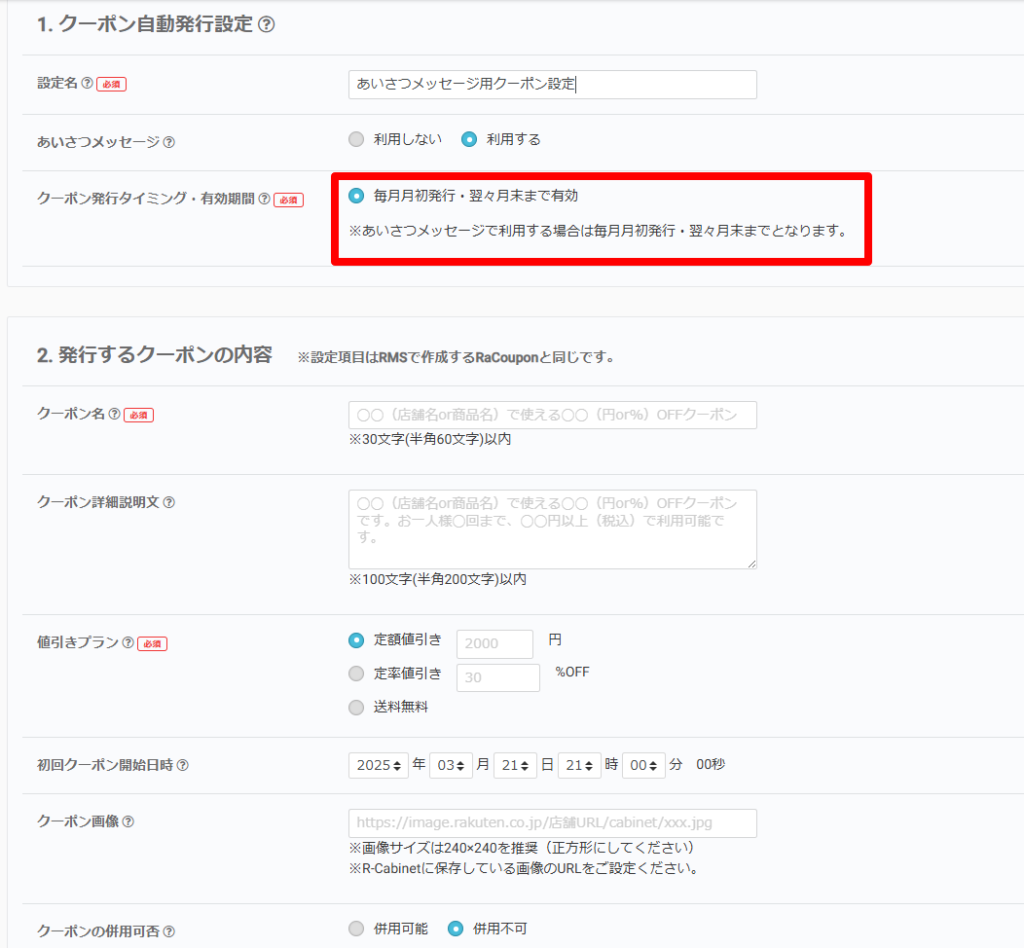
そして、クーポン内容などを入力し、クーポン設定をご登録いただくと、あいさつメッセージ用のクーポン設定ができます。
(作成いただいたクーポン設定は、クーポン設定>クーポン設定済み一覧 からご確認いただけます。)
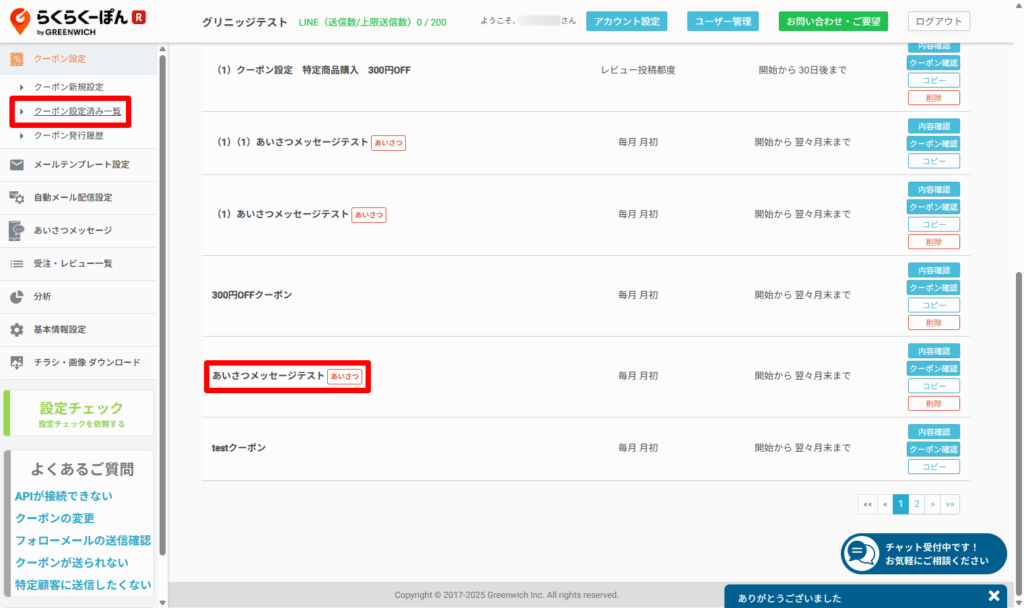
あいさつメッセージの新規作成
あいさつメッセージ>あいさつメッセージ新規作成を開きます。
あいさつメッセージでは、テキストとリッチメッセージ(画像)の2タイプからご設定いただけます。
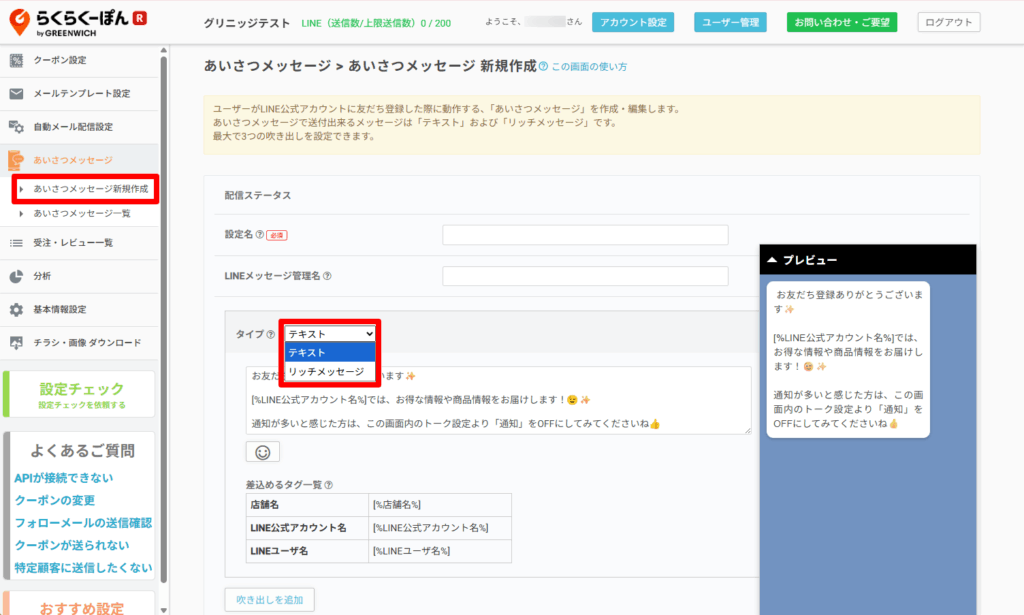
らくらくーぽん内で管理するための「設定名」を入力し、配信内容を設定します。
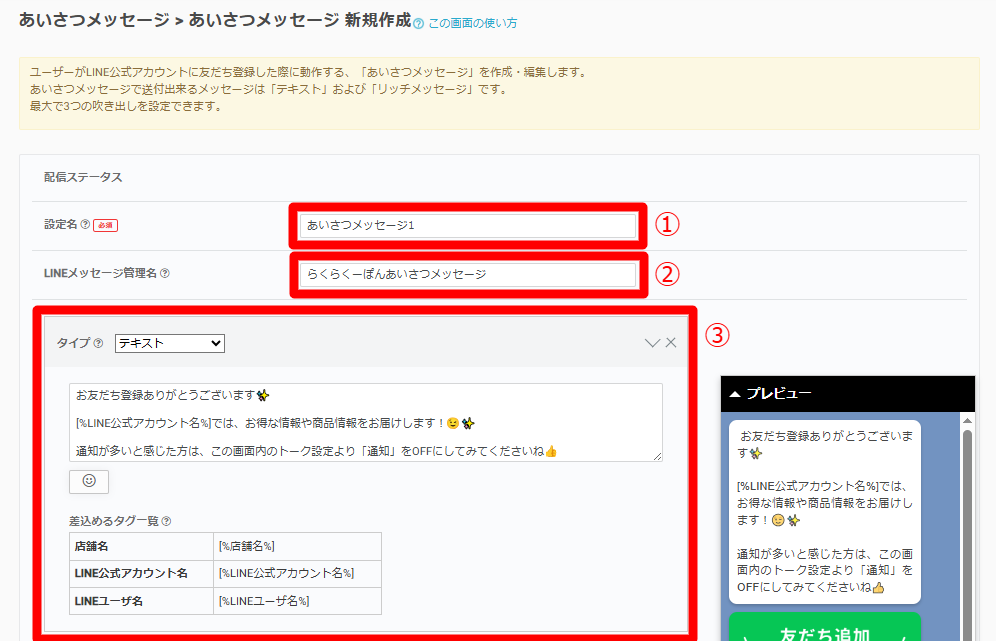
| ①設定名 | らくらくーぽん内で管理するための名称です。 お客様には見えません。 |
| ②LINEメッセージ管理名 | 管理用のLINEメッセージタイトルです。 お客様には見えません。 |
| ③テキストタイプの吹き出し | LINEメッセージのテキストタイプになります。 差し込めるタグが決まっており、絵文字もご利用いただけます。 |
吹き出しは最大3つまで設定できますので、テキスト+リッチメッセージタイプなどで設定いただくことをおすすめいたします。
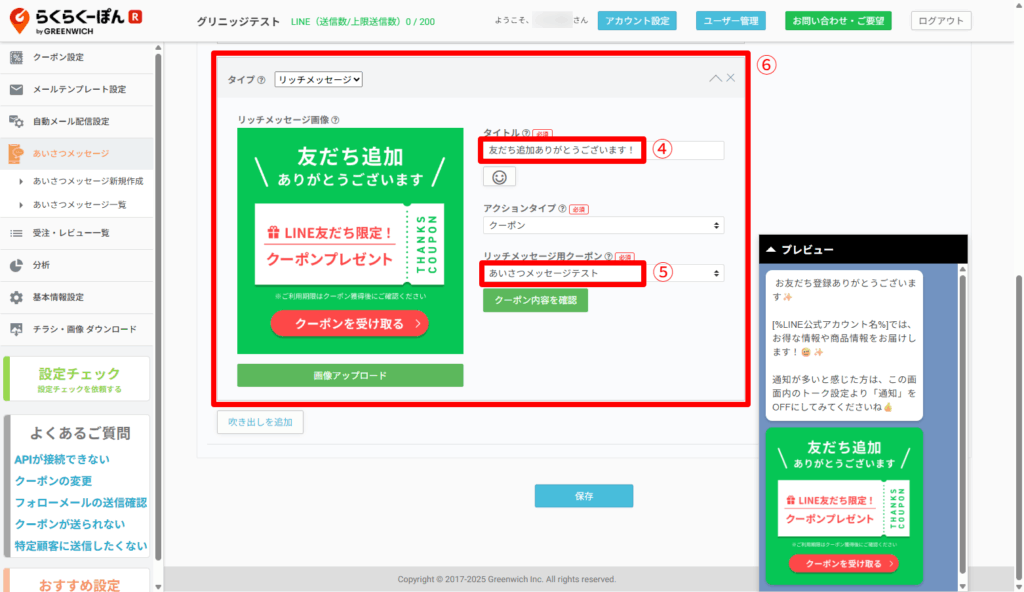
| ④リッチメッセージタイトル | 配信時、通知に表示されます。 |
| ⑤リッチメッセージ用クーポン | クーポン設定>クーポン新規設定 にて作成したあいさつメッセージ用クーポンのみ設定可能です。 |
| ⑥リッチメッセージタイプ | LINEメッセージのリッチメッセージタイプになります。画像変更する場合は「画像アップロード」から操作いただけます。 |
あいさつメッセージの配信内容が決まりましたら、画面下部の「保存」をクリックします。
ポップアップが表示されますので、すぐ利用される場合は、「利用開始で保存」を押してください。
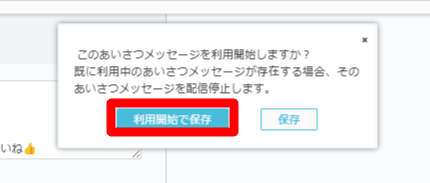
LINE Official Account Managerのあいさつメッセージ停止
LINE Official Account Managerにてあいさつメッセージを利用している場合、らくらくーぽん側でもあいさつメッセージを設定すると、重複してメッセージが配信されてしまいます。
あいさつメッセージが重複して配信されないよう、以下の流れに沿って、LINE Official Account Managerのあいさつメッセージを停止にしてください。
まず、LINE Official Account Managerにログインし、対象のLINE公式アカウントを選択します。
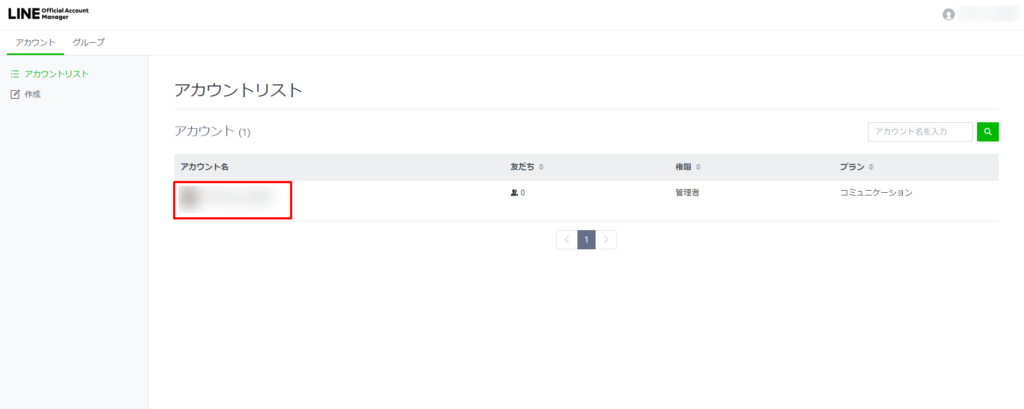
右上の「⚙設定」をクリック
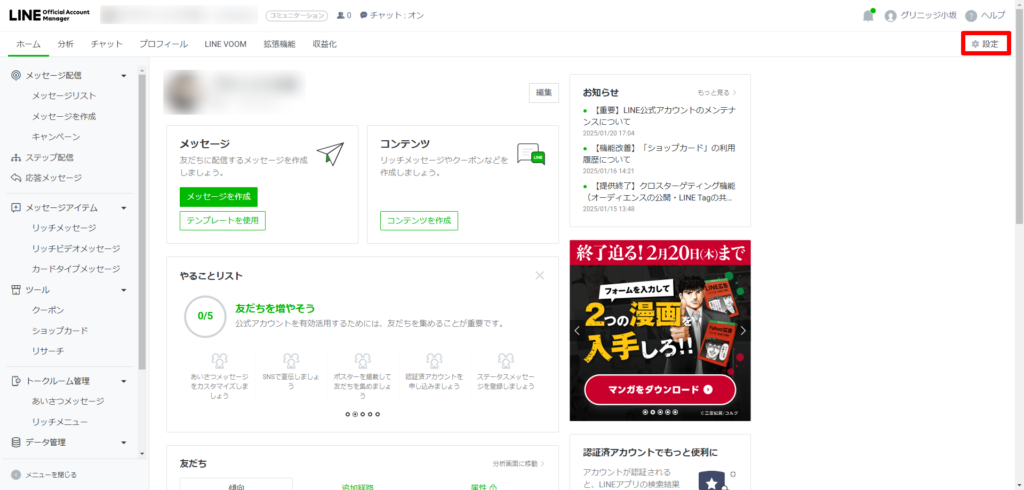
左側メニューの「応答設定」をクリックし、あいさつメッセージの機能をOFFにします。
上記ご対応いただいてから、あいさつメッセージ>あいさつメッセージ一覧より、該当のあいさつメッセージを「配信開始」にしてください。
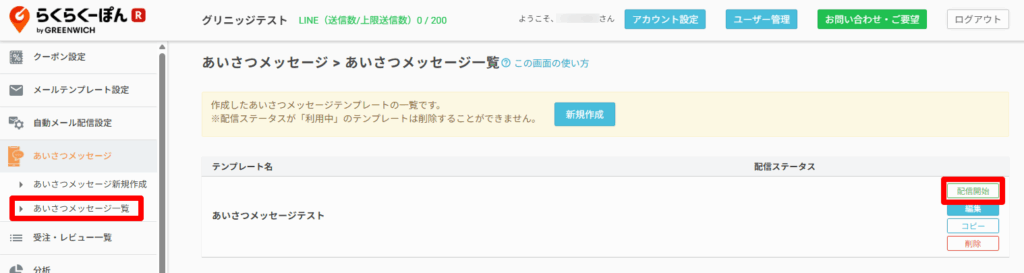
以上で、あいさつメッセージの設定は完了となります。
あいさつメッセージで配布するクーポンを変更したい場合
配信中のあいさつメッセージのクーポンを変更したい場合はこちらをご確認ください。